提示
本文中的部分 URL 將帶您前往另一個文件集。 如果想要停留在本文件集的目錄中,請以滑鼠右鍵按一下 URL,在新視窗中開啟 URL。
如果您的學校符合使用 Microsoft Office 365 的資格,您可以利用學校提供的電子郵件地址來自行註冊。 註冊完成後,便可以開始使用 Office 365 進行學校的專案。 無需 IT 管理員做任何設定即可完成這一切。 但是您的系所最終還是會希望由系統管理員為大家管理服務。 請依照步驟以成為您學校或系所的 Office 365 管理員。
- 使用學校提供的電子郵件地址登入 Office 365。
- 選取左上角的應用程式啟動器圖示,然後選擇 [管理員]。
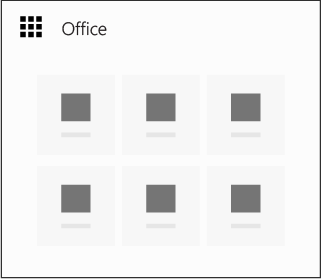
閱讀 [成為系統管理員] 頁面上的指示,然後選擇 [是,我想要成為系統管理員]。注意:如果未顯示此選項,則已有 Office 365 系統管理員。
選擇 [驗證],並遵循步驟來證明您擁有或管理與 Office 365 服務相關聯的域名。 請參閱 驗證您的功能變數名稱。
完成後,登入 Office 365 並選擇 [管理員],即可開啟管理中心開始管理服務。
提示
每位 Office 365 租用戶都有與其相關聯的網域名稱。 證明您擁有或管理功能變數名稱,證明您有權成為學校或部門的 Office 365 系統管理員。
運作方式
符合資格的學校、學生和其他個人可以註冊 Office 365,並立即開始使用此方案來進行學校專案。 他們只要有學校提供的電子郵件地址,加上他們所建立的密碼即可。 他們可以從該處在其計算機、Mac 或其他裝置上安裝最新版的 Office,並開始建立專業外觀的檔、使用 OneDrive 在雲端中共用及共同作業等等。 他們可以自行快速地完成上述動作以提高生產力,而不必等候系所或學校實施正式的部署程序。
如果第一個註冊的人員有類似 『sara@contoso.edu』 的電子郵件地址,該電子郵件位址 『contoso.edu』 的網域部分將會作為其 Office 365 功能變數名稱。 所有具有相同電子郵件位址網域的後續使用者 (說『rob@contoso.edu) 也會新增至相同的 Office 365 環境,並提供相同的雲端服務。 兩個人都可以使用 Office 365 的生產力工具組,但無法管理服務。 例如,他們無法購買更多授權、新增使用者,或對其他人強制執行原則。 IT 部門可以隨時接管此環境,並以系統管理員身分管理服務。 若要這樣做,請註冊 Office 365,因為其他人使用您學校提供的電子郵件位址, (說 『mark@contoso.edu) 。 選取左上方的應用程式啟動器圖示,然後選擇 [管理員],然後閱讀 [成為系統管理員] 頁面上的指示。 系統會要求您確認您擁有或管理與Office 365 環境相關聯的功能變數名稱, ('contoso.edu') 。 這是因為如果您擁有或管理學校的功能變數名稱,就必須已經有授權IT角色。 確認之後,您可以將自己提升為 Office 365 系統管理員角色。
後續步驟
當您將自己設為學校 Office 365 服務的系統管理員之後,您必須通知其他人您現在是系統管理員,而且您將為其管理 Office 365。 您也會進行其他系統管理工作,包括下列各項:
| 工作 | 詳細資料 |
|---|---|
| 深入了解 Office 365 選項 |
請造訪 Office 365 教育版常見問題集。 |
| 深入了解 Office 365 使用者體驗 |
深入了解 Office 365 使用者體驗,例如登入、安裝軟體、設定裝置。 |
| 連絡現有的使用者 |
請連絡已註冊相同服務的現有使用者。
請遵循下列步驟 來查看現有的使用者。 傳送電子郵件給他們,告知您的身分是系統管理員。 |
| 鼓勵其他人加入 |
聯繫同事、學生、教師及其他人,建議他們註冊 Office 365 服務。 |
| 視需要新增或移除使用者 |
依照下列步驟來新增或移除使用者,包括可能無法自行註冊的 IT 人員或合作夥伴。 |
| 重設密碼 |
有時候就是會發生這種情況。 如果個別密碼無法登入或忘記密碼,請重設密碼。 |
| 指派電子郵件授權並設定郵件流程 |
指派 Exchange 授權給使用者,並為所有使用者設定電子郵件流程。 |
| 移轉電子郵件和連絡人 |
從先前的 IT 解決方案或服務移轉電子郵件到 Office 365。 |
| 四處宣傳 |
在您的部門或學校宣傳,並利用這些電子郵件範本、社交媒體、海報等幫助其他人採用 Office 365。 |